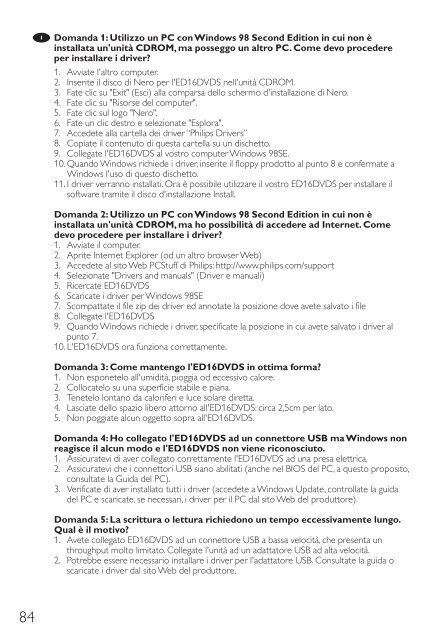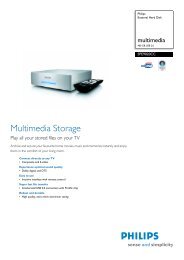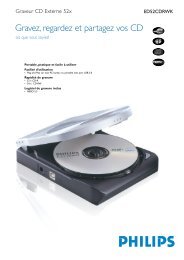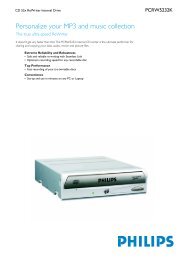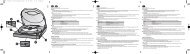ED16DVDS - Philips StorageUpdates
ED16DVDS - Philips StorageUpdates
ED16DVDS - Philips StorageUpdates
Create successful ePaper yourself
Turn your PDF publications into a flip-book with our unique Google optimized e-Paper software.
I<br />
Domanda 1: Utilizzo un PC con Windows 98 Second Edition in cui non è<br />
installata un'unità CDROM, ma posseggo un altro PC. Come devo procedere<br />
per installare i driver?<br />
1. Avviate l'altro computer.<br />
2. Inserite il disco di Nero per l'<strong>ED16DVDS</strong> nell'unità CDROM.<br />
3. Fate clic su "Exit" (Esci) alla comparsa dello schermo d'installazione di Nero.<br />
4. Fate clic su "Risorse del computer".<br />
5. Fate clic sul logo "Nero".<br />
6. Fate un clic destro e selezionate "Esplora".<br />
7. Accedete alla cartella dei driver “<strong>Philips</strong> Drivers”<br />
8. Copiate il contenuto di questa cartella su un dischetto.<br />
9. Collegate l'<strong>ED16DVDS</strong> al vostro computer Windows 98SE.<br />
10. Quando Windows richiede i driver, inserite il floppy prodotto al punto 8 e confermate a<br />
Windows l'uso di questo dischetto.<br />
11. I driver verranno installati. Ora è possibile utilizzare il vostro <strong>ED16DVDS</strong> per installare il<br />
software tramite il disco d'installazione Install.<br />
Domanda 2: Utilizzo un PC con Windows 98 Second Edition in cui non è<br />
installata un'unità CDROM, ma ho possibilità di accedere ad Internet. Come<br />
devo procedere per installare i driver?<br />
1. Avviate il computer.<br />
2. Aprite Internet Explorer (od un altro browser Web)<br />
3. Accedete al sito Web PCStuff di <strong>Philips</strong>: http://www.philips.com/support<br />
4. Selezionate "Drivers and manuals" (Driver e manuali)<br />
5. Ricercate <strong>ED16DVDS</strong><br />
6. Scaricate i driver per Windows 98SE<br />
7. Scompattate il file zip dei driver ed annotate la posizione dove avete salvato i file<br />
8. Collegate l'<strong>ED16DVDS</strong><br />
9. Quando Windows richiede i driver, specificate la posizione in cui avete salvato i driver al<br />
punto 7.<br />
10. L'<strong>ED16DVDS</strong> ora funziona correttamente.<br />
Domanda 3: Come mantengo l'<strong>ED16DVDS</strong> in ottima forma?<br />
1. Non esponetelo all'umidità, pioggia od eccessivo calore.<br />
2. Collocatelo su una superficie stabile e piana.<br />
3. Tenetelo lontano da caloriferi e luce solare diretta.<br />
4. Lasciate dello spazio libero attorno all'<strong>ED16DVDS</strong>: circa 2,5cm per lato.<br />
5. Non poggiate alcun oggetto sopra all'<strong>ED16DVDS</strong>.<br />
Domanda 4: Ho collegato l'<strong>ED16DVDS</strong> ad un connettore USB ma Windows non<br />
reagisce il alcun modo e l'<strong>ED16DVDS</strong> non viene riconosciuto.<br />
1. Assicuratevi di aver collegato correttamente l'<strong>ED16DVDS</strong> ad una presa elettrica.<br />
2. Assicuratevi che i connettori USB siano abilitati (anche nel BIOS del PC, a questo proposito,<br />
consultate la Guida del PC).<br />
3. Verificate di aver installato tutti i driver (accedete a Windows Update, controllate la guida<br />
del PC e scaricate, se necessari, i driver per il PC dal sito Web del produttore).<br />
Domanda 5: La scrittura o lettura richiedono un tempo eccessivamente lungo.<br />
Qual è il motivo?<br />
1. Avete collegato <strong>ED16DVDS</strong> ad un connettore USB a bassa velocità, che presenta un<br />
throughput molto limitato. Collegate l'unità ad un adattatore USB ad alta velocità.<br />
2. Potrebbe essere necessario installare i driver per l'adattatore USB. Consultate la guida o<br />
scaricate i driver dal sito Web del produttore.<br />
84